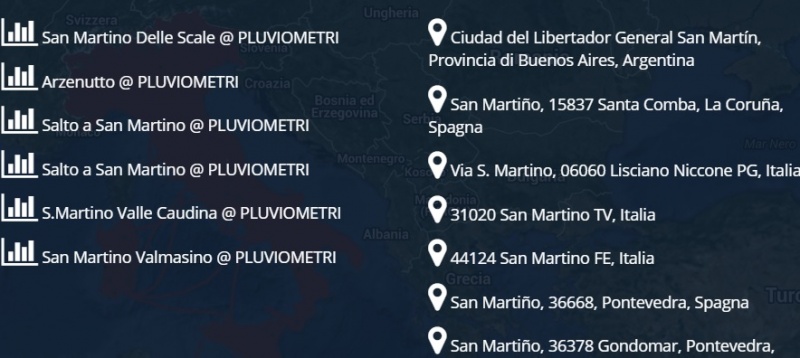Area di ricerca
[Vai alla scheda Introduzione]
[Vai alla scheda Accesso alla piattaforma]
[Vai alla scheda Interfaccia Utenti]
[Vai alla scheda Allegati]
Il terzo pulsante di azione della Barra dei Comandi è dedicato all’Area Ricerca, identificata dall’icona lente d’ingrandimento e dalla stringa testuale Cerca in tutti i menù.
Cliccando sul pulsante, viene aperta una casella di testo posta nella quale è possibile impostare una chiave di ricerca, inserendo una stringa di testo. Dopo aver digitato il testo e premuto il tasto “invio” sulla tastiera, l’applicativo propone in una finestra pop subito al di sotto della casella di ricerca tutti gli elementi di sua pertinenza che rispettano il criterio impostato. I risultati della ricerca sono suddivisi in due colonne:
- a sinistra vengono i riportati i nome delle stazioni di misura che contengono nel loro nome e/o tag la chiave di ricerca impostata
- a destra le località individuate tramite il sevizio di geocoding fornito da Google-Maps.
A tal proposito si verifichi il risultato proposto nella figura successiva per la chiave di ricerca “San Martino”.
Nel caso in cui l’utente selezioni, cliccando con il tasto sinistro del mouse, uno dei risultati della colonna di sinistra (sensori), il sistema mostrerà il grafico del sensore d’interesse in una finestra pop-up.
Nel caso in cui invece venga selezionata la località proposta da Google-Maps, il [Controllo Mappa] dell’applicativo si centrerà sulla località, segnalandola con un simbolo segnaposto.
[Torna alla Home di MyDewetra]
[Vai alla scheda Introduzione]
[Vai alla scheda Accesso alla piattaforma]
[Vai alla scheda Interfaccia Utenti]
[Vai alla scheda Allegati]